Всем привет! Когда вы работаете с документами в программе Excel, то вся ваша работа автоматически сохраняется каждые 10 минут (по умолчанию). Да этот период можно изменить. Частенько нужно напрямую взаимодействовать с файлами, поэтому и возникает вопрос – где найти файлы автосохранения в Excel. То есть, где они находятся физически. Про этом мы и поговорим в статье ниже.
Папка автосохранения

Давайте теперь физически посмотрим, где хранятся автосохраненные файлы Excel редактора. Посмотреть сам путь можно в программе:
Читаем – как использовать формулу ЕСЛИ в Эксель.
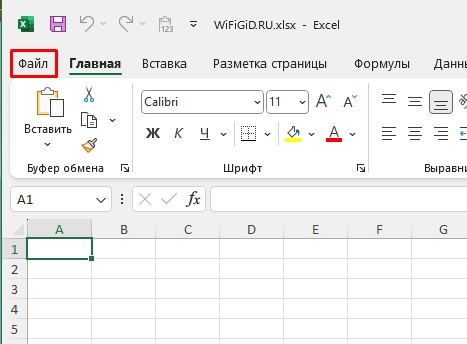
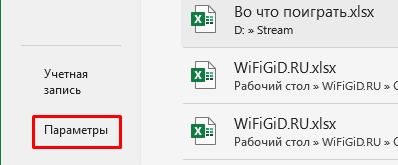
Ctrl + C
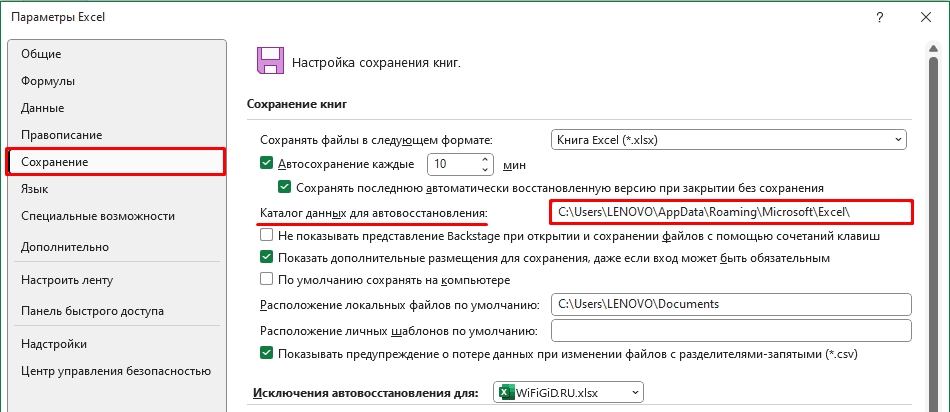
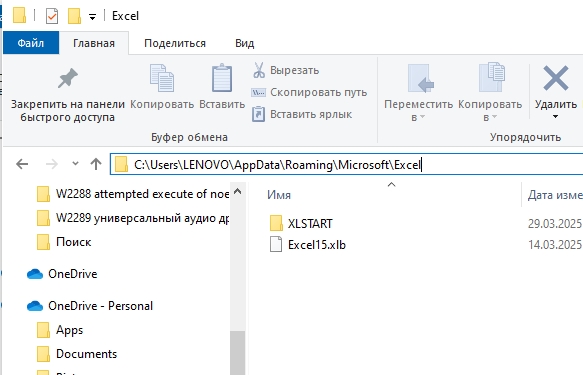
Сам путь будет таким:
C:UsersИмя_пользователяAppDataRoamingMicrosoftExcel
Обратите внимание, что у вас может быть другое значение в папке с именем пользователя. Можно попасть туда вручную через проводник. Только в папке «Пользователи» (Users) нужно выбрать определенный раздел по имени учетной записи пользователя, указанного в Виндовс.
Несохраненные книги
В этой главе мы посмотрим, где находятся несохраненные книги. В старых версиях Windows 10, 7, 8, XP, Vista обычно книги хранятся в разделе:
C:UsersИмя_пользователяAppDataLocalMicrosoftOfficeUnsavedFiles
ПРИМЕЧАНИЕ! Имя пользователя вы можете взять из прошлой главы.
Проблема в том, что в последних версиях Windows 10 и 11, такой папки там может и не быть. В таком случае узнать её расположение можно с помощью таких шагов:
Читаем – как включить автозаполнение ячеек в Эксель.

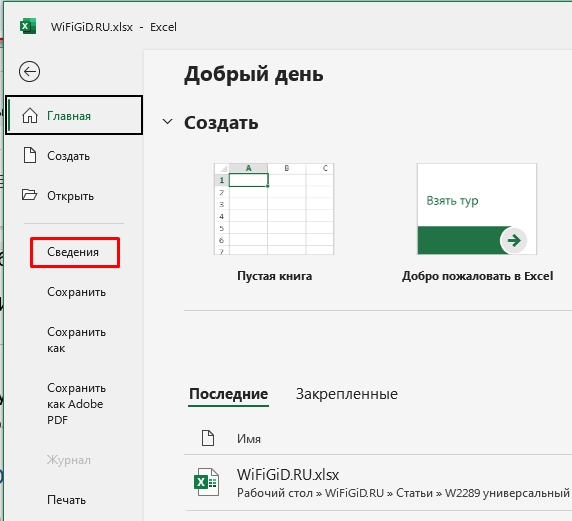
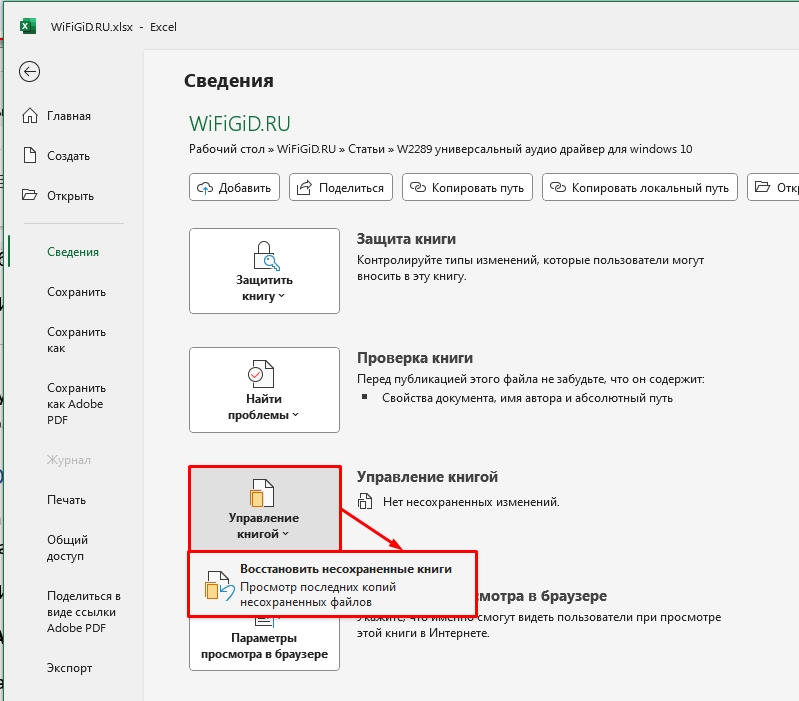
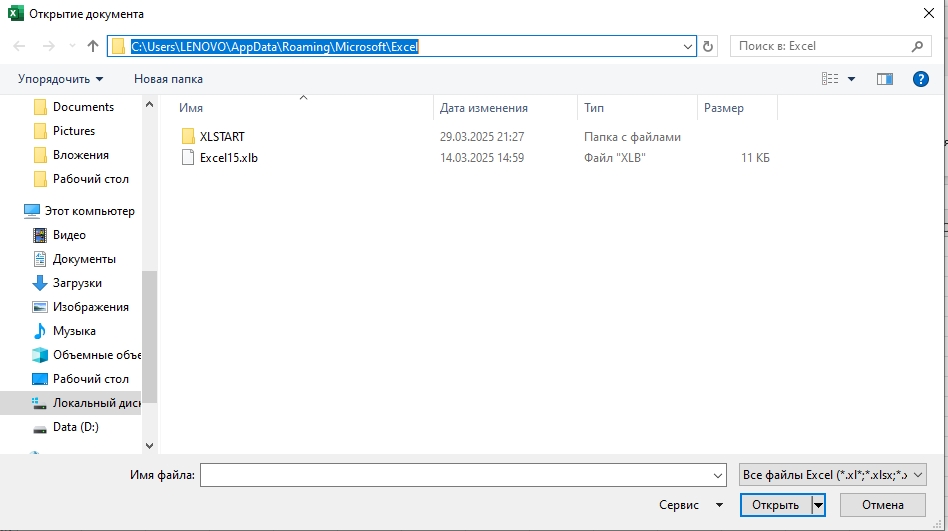
Вроде бы ничего не забыл. Если у вас еще остались какие-то нерешенные вопросы – смело пишите в комментариях. Ждем вас снова на огонек, на нашем ламповом портале WiFiGiD.RU.








